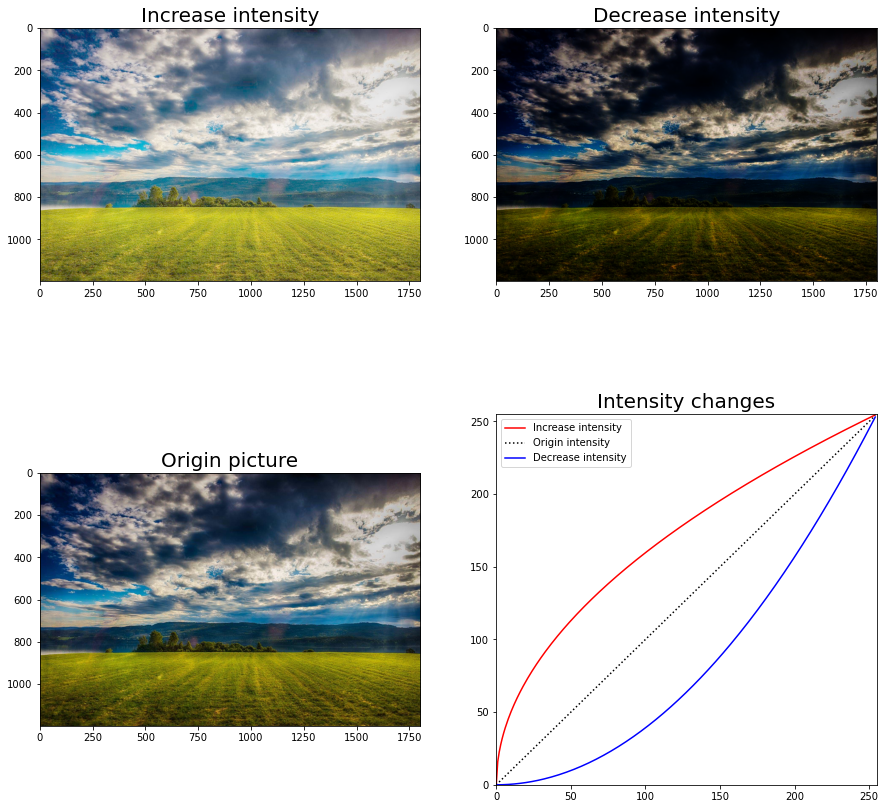
Day04_調整亮度_modify_brightness.ipynb
再來我們要來製作屬於自己的日系濾鏡啦!
研究了一下日系濾鏡的修圖過程,大致上有以下步驟:
| 文章 | 階段目標 |
|---|---|
| 【Day4】 | 1. 調亮光線 (調整光線) |
| 2. 加強飽和度 | |
| 3. 將照片調成冷色調 | |
| 4. 增添顆粒感 | |
| 5. 降低對比 | |
| 6. 降低高光 |
接下來的日子裡我們就來一個個用程式碼實現!
def modify_intensity(img):
origin_img = img
print("origin picture:")
show_img(origin_img)
maxIntensity = 255.0 # depends on dtype of image data
# Parameters for manipulating image data
phi = 1
theta = 1
# Increase intensity
increase_img = (maxIntensity/phi)*(origin_img/(maxIntensity/theta))**0.5
increase_img = np.array(increase_img, dtype=np.uint8)
print("Increase intensity :")
show_img(increase_img)
# Decrease intensity
decrease_img = (maxIntensity/phi)*(origin_img/(maxIntensity/theta))**2
decrease_img = np.array(decrease_img, dtype=np.uint8)
print("Decrease intensity :")
show_img(decrease_img)
我們看圖是最好懂的哈哈哈,

中間的虛線是我們原來顏色的分布,分布範圍在 0 ~ 255,
我們來看一下我們做了什麼運算 (來現字醜了(X:
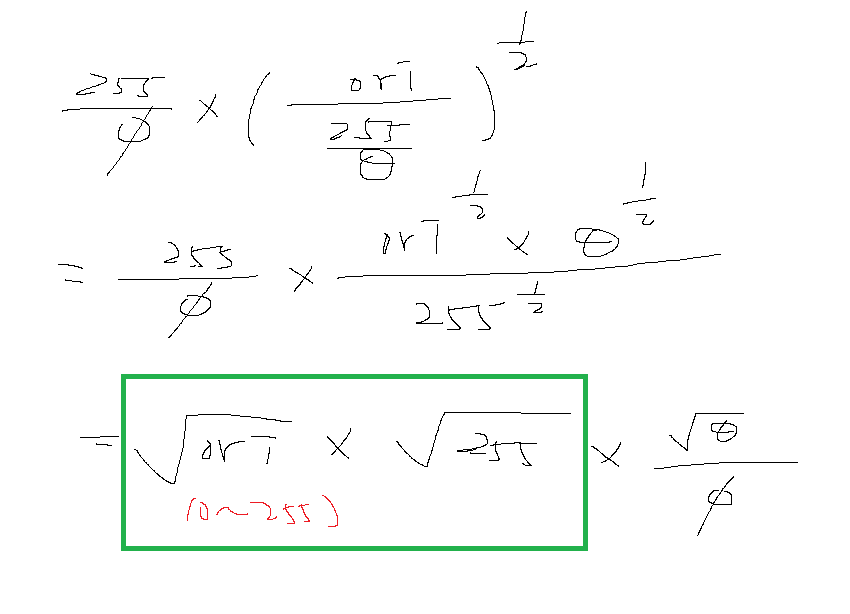
公式化簡後,除了 phi,theta 能夠改變最終值外,
基本能發現他是讓原本的 origin 值開根號乘上 根號255,
所以會呈現凹口向下的曲線。
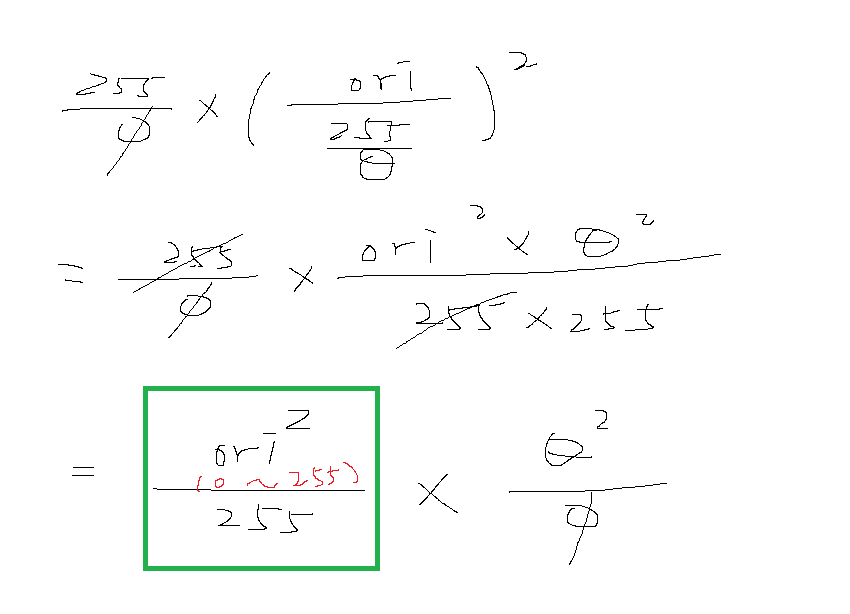
公式化簡後,除了 phi,theta 能夠改變最終值外,
基本能發現他是讓原本的 origin 平方 除以 255,
所以會呈現凹口向上的曲線。
https://engoo.com.tw/blog/%E3%80%90%E4%B8%BB%E9%A1%8C%E5%96%AE%E5%AD%97%E3%80%91%E4%BF%AE%E5%9C%96app%E9%83%BD%E6%98%AF%E8%8B%B1%E6%96%87%E7%9C%8B%E4%B8%8D%E6%87%82%EF%BC%9F%E8%B7%9F%E4%BF%AE%E5%9C%96%E3%80%81%E7%85%A7/
https://ithelp.ithome.com.tw/articles/10219730
https://www.itdaan.com/tw/50859156abb7ff6eb099b301cb74f130
https://kknews.cc/zh-tw/n/6rknx8v.html
https://zhuanlan.zhihu.com/p/26889255
